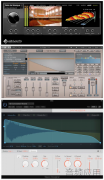第六章 成品的录制与混缩 第五节 多声部的分轨乐界资讯
第五节 多声部的分轨录制与混缩
这一节将结合实例介绍多声部音乐作品的制作过程。我们可以选用Cakewalk Pro Audio 9.0做为MIDI制作与音频录制软件,Cool Edit Pro 1.2和其他音频插件进行处理,最后用Samplitude 2496 5.92来混缩成品,实例采用我编配、制作的一首歌曲《后悔》(小良词曲)。
这首歌编配为原音电钢琴、衬底弦乐、BASS、节奏吉他(带镶边效果的分解和弦)、旋律吉他(带浅失真效果的SOLO)、打击乐器、主唱、男(女)和声等九个声部,因当时的器材和条件所限,打击乐器及女声和声只能用MIDI来做,电钢琴、弦乐可以录制合成器的弹奏,因我不擅长键盘类乐器,所以也用MIDI来代替了,BASS的编配比较简单,特殊技巧不多,所以也做成了MIDI。也就是说,进行主唱、男声和声和吉他的录制前,已将这首歌的其他声部在Cakewalk里用MIDI做好了(一般情况下,能录制真实乐器的声部,最好不要做MIDI,因为再好的MIDI音源,再高的MIDI制作技巧,做出来的效果多多少少还是给人一种不很真实的感觉)。
按第一节里的录音方法,设置好音频卡(声卡)的录音属性,将各MIDI音轨转录成对应的音频轨。而后继续分轨、分期录制节奏吉他、旋律吉他、和声、主唱等声部。全部完成后,开始各条音频的处理(音频效果的添加与处理我将在第七章里讲到)。
因为Cakewalk自身在音频方面的功能和效果都不算上乘,所以,我们需要借助其他音频软(插)件来完成对各音频的处理与效果添加。如果你正确安装了Cool Edit、Sound Forge等音频软件,可以在Cakewalk的菜单“Tools(工具)”下找到它们,选中一条待处理的音频,就可以直接把该音频调到Cool Edit或Sound Forge里进行处理了(图2-6-05)。
图2-6-05
插件正确安装后,将出现在Cakewalk的菜单“Edit(编辑)”->“Audio Effects(音频效果)”下。调用方式同上(图2-6-06)。Cakewalk在调用插件时,有一招“绝活”,就是可以指定处理后的音频声道数,即可以把单声道音频处理成双声道,把双声道处理成单声道,这一点很有用。
图2-6-06
接着,我们进行必要的音轨合并,为下一步到Samplitude里完成最后的混缩打基础。Cakewalk既可以将选定的音频轨混缩成文件,也可以混缩为一条新的音频轨,方法是:将参加混缩的音轨“独奏”(激活这些音轨的“S”按钮),运行菜单“Tools(工具)”下的“Mixdown Audio(混缩音频)”-“Bounce to Track(混缩到新的音轨上)”,而后指定一条空白音轨即可。用这个方法,我们将这首歌的九条音轨简化到四个,分别是:
第一条音轨:打击乐器、BASS
第二条音轨:电钢琴、节奏吉他
第三条音轨:、弦乐、男和声、女和声
第四条音轨:旋律吉他、主唱 如果要求不高,自己觉得很满意,现在就可以用Cakewalk来进行成品混缩了。不过,在笔者的实践过程中,觉得Cakewalk在三轨以上的音频混缩时,成品音质明显不如在Cool Edit或Samplitude中混出来的效果好,而在混缩前进行诸多调整、设置时,Cool Edit又不如Samplitude那么方便。所以,我们还要进行以下的操作。
将Cakewalk中有用的四条音轨依次调入Cool Edit(或Sound Forge)中,分别另存为01、02、03、04.wav四个独立的音频文件(格式选用PCM 44100HZ 16Bit Stereo),最好在硬盘上单独建立一个文件夹,以方便存取。
回到Cakewalk中。把所有无用的MIDI轨和音频轨都删除掉。(确保无误的情况下再这么做,Cakewalk虽然有“撤消”操作的功能,但一旦退出该程序,这个功能也就失效了,如果你没把握,可以激活“M”按钮,将无用的音轨静音)。运行菜单“Tools(工具)”下的“Clean Audio Disk(清除音频磁盘)”,将硬盘上无用的音频文件全部清除掉。这么做是很有必要的,Cakewalk在处理音频时,会留下一大堆“垃圾”,即使你在编辑窗口中删除了某些音频,事实上它们还是在你的硬盘上保存着的。
关闭Cakewalk,运行Samplitude 2496 5.92,因为我们要对刚才那四个音频文件进行混缩,所以,新建文件时选“4 Tracks”。
点击左上方第三个快捷按钮“Open Audio File(打开音频文件)”将01、02、03、04.wav依次载入音轨中。如果这四个音频都载入了第一轨,则把它们分别拖到不同的音轨中去,将鼠标移到音频波形横向中心线以下的位置(鼠标变成一只小手),拖动可以移动整块波形,左右拖可以让该音频提前或推迟发声,上下拖可以将其置于不同的音轨中(图2-6-07)。
图2-6-07
如果觉得刚才在Cakewalk中的处理不到位,可以在这里做进一步的修饰和完善。Samplitude在这方面的功能绝对超强,操作界面更简明、直观,用起来非常方便。
按“M”键,调出SAM的调音台窗口,在这里可以完成对所有音轨的处理与效果添加,还可以调用已安装的各类音频插件。更难得的是,这种处理不会破坏原始音频,而且可以边调整,边实时试听,这一点,在Cakewalk中想都不敢想。我个人非常喜欢在这里做后期处理,这个窗口非常重要,希望朋友们多花点时间去研究和摸索(图2-6-08)。
图2-6-08
反复试听和调整,直到满意为止,这时,就可以进行成品混缩了,具体方法和操作,请参阅本章第二节里的相关内容。